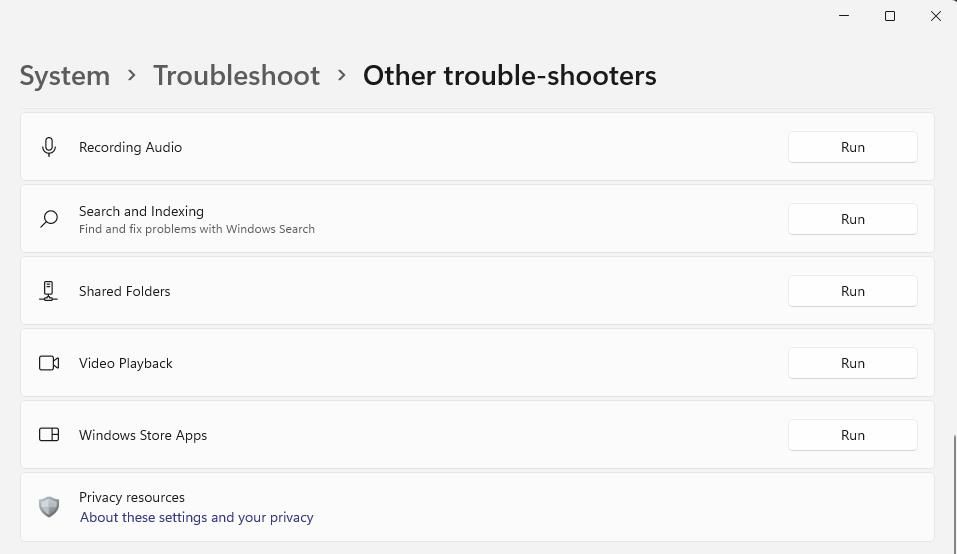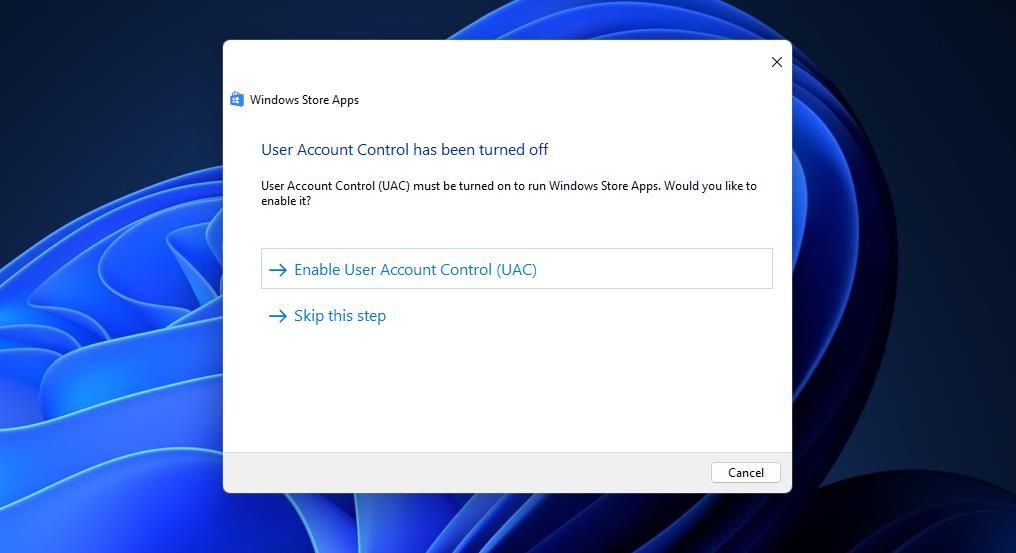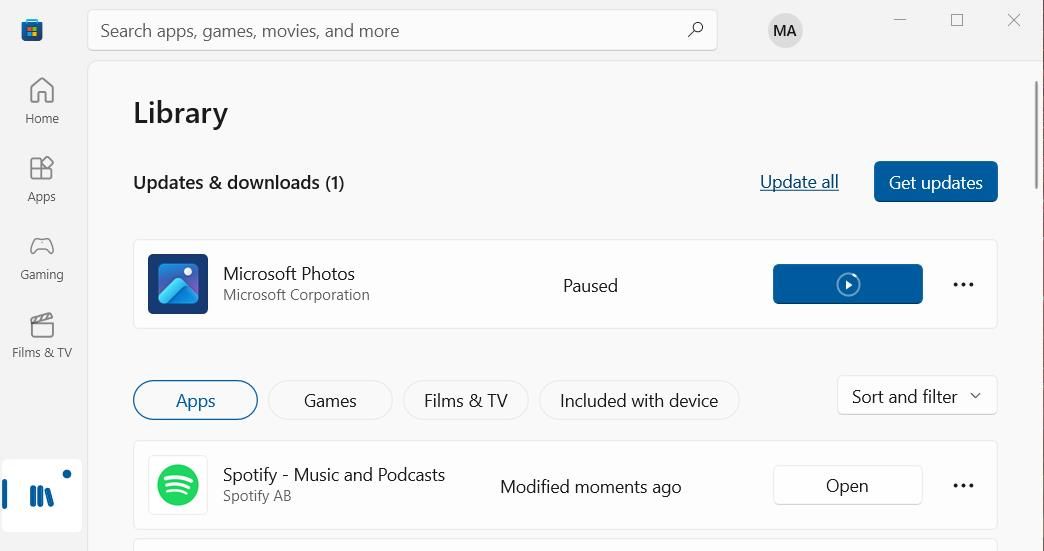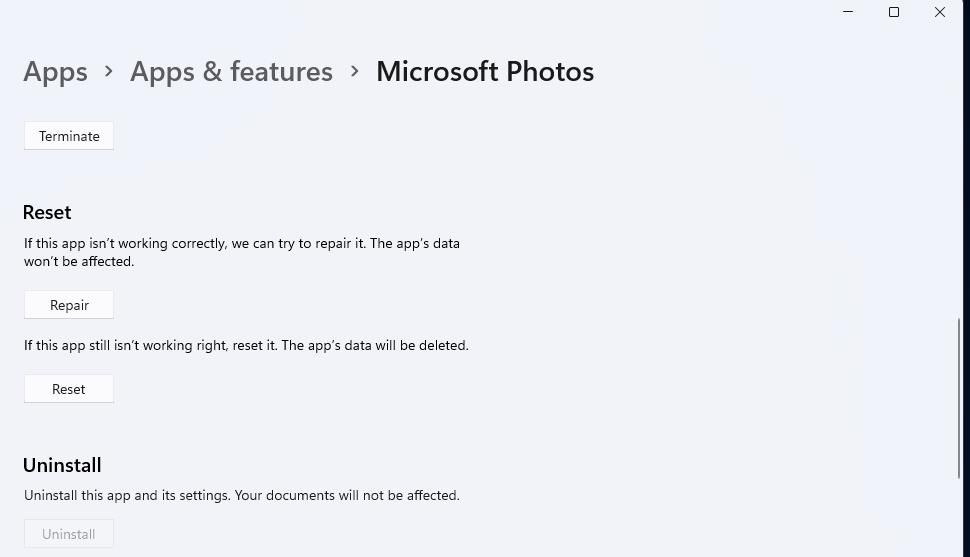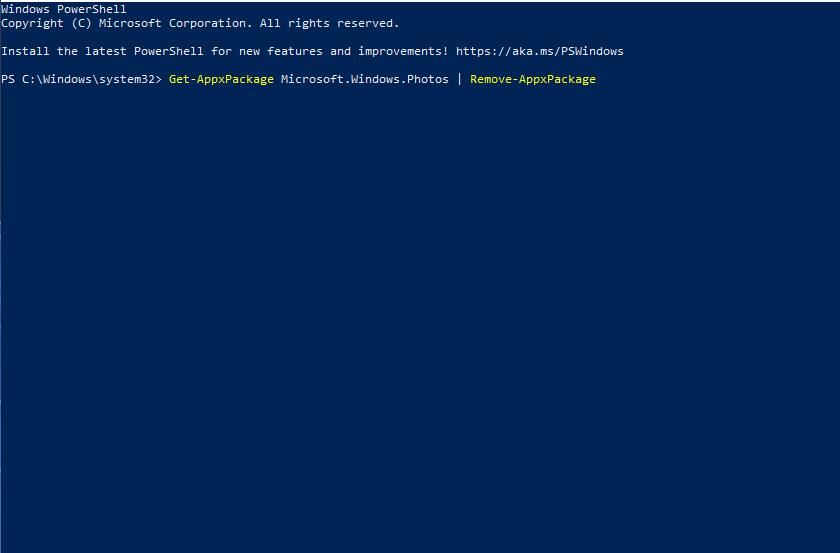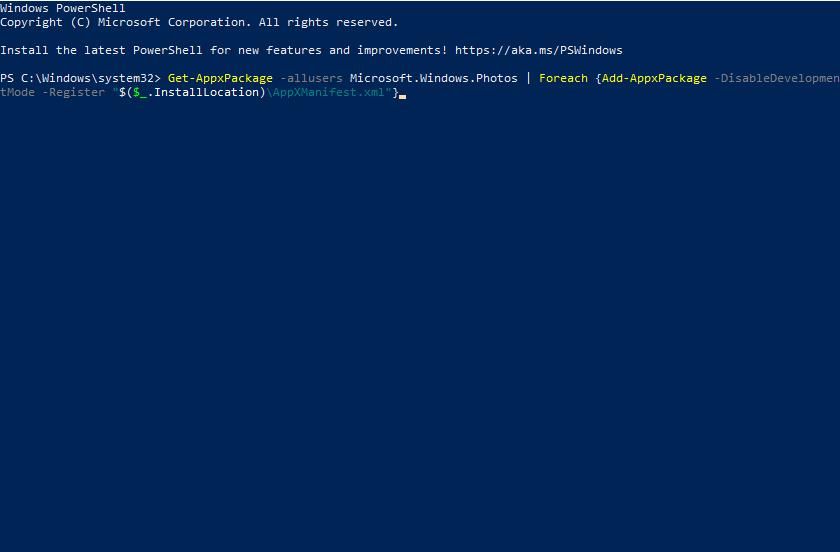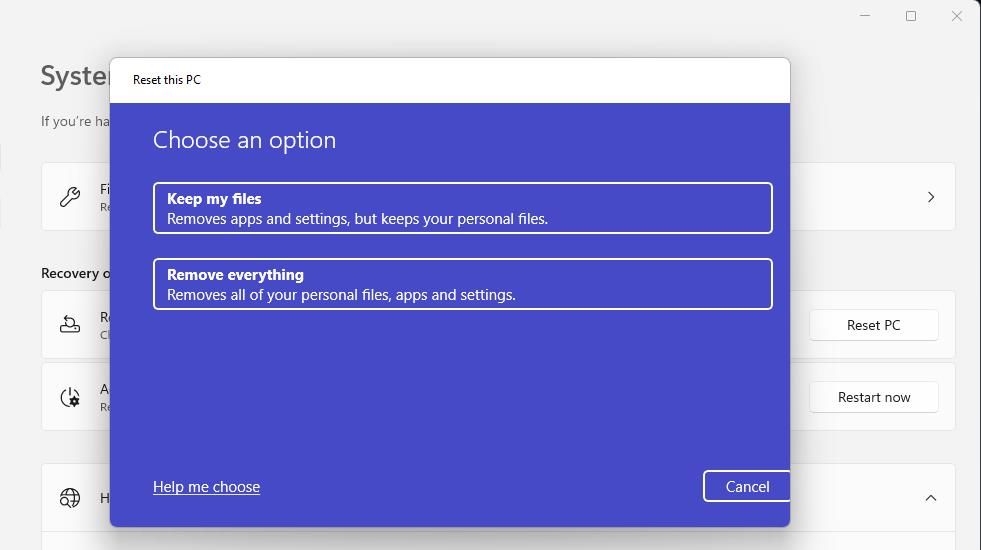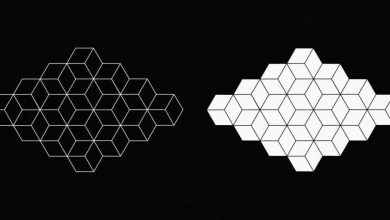.
O Microsoft Photos é o visualizador de imagens padrão no Windows com o qual muitos usuários abrem arquivos de imagem. No entanto, alguns usuários não conseguem abrir imagens no Photos devido a um erro “Pacote não pôde ser registrado”. Esse problema surge para alguns usuários do Photos quando eles tentam abrir imagens JPG ou PNG nesse aplicativo.
É assim que você pode corrigir o erro “Pacote não pôde ser registrado” no Windows 11 e 10.
1. Execute o Solucionador de problemas de aplicativos da Windows Store
Inicie a solução de problemas de erro com um solucionador de problemas para aplicativos UWP na Microsoft Store. Aplicativos da Windows Store é um solucionador de problemas que pode identificar e resolver um problema com o aplicativo Fotos. Estas são as etapas para executar esse solucionador de problemas no Windows 11:
- Pressione simultaneamente o Vitória + eu teclas do teclado para abrir Configurações.
- Clique solucionar problemas dentro do Sistema guia de Configurações.
- Em seguida, selecione Outros solucionadores de problemas para acessar a solução de problemas do Windows em Configurações.
- Pressione o solucionador de problemas de aplicativos da Windows Store Correr botão.
- Em seguida, selecione para aplicar as correções sugeridas pelo solucionador de problemas do aplicativo da Windows Store.
O mesmo solucionador de problemas também está disponível no aplicativo Configurações do Windows 10. Para acessá-lo, clique no botão Atualização e segurança categoria e solucionar problemas aba. Então você pode selecionar Solucionadores de problemas adicionais para abrir a lista de ferramentas de solução de problemas.
2. Atualizar fotos
A atualização de aplicativos da Microsoft Store, como Fotos, pode corrigir problemas com eles. Então, tente atualizar o Microsoft Photos assim:
- Clique Começar e selecione Microsoft Store no menu desse botão.
- Selecione a Microsoft Store Biblioteca aba.
- Clique Obter atualizações para ver quais aplicativos precisam ser atualizados. A MS Store baixará e instalará automaticamente uma atualização para Fotos, se disponível.
- Aguarde a atualização do aplicativo Fotos terminar antes de fechar a Microsoft Store.
3. Repare e redefina os aplicativos de fotos
Reparar ou redefinir fotos provavelmente corrigirá o “Pacote não pôde ser registrado” se esse aplicativo tiver arquivos ou dados corrompidos. Você pode selecionar adjacente Reparar e Reiniciar opções de solução de problemas para Fotos na ferramenta Aplicativos e recursos de Configurações. Para aplicar esta solução, siga as instruções em nosso guia para redefinir os aplicativos da Microsoft Store. Selecione os Reparar primeira opção e Reiniciar segundo se necessário.
O erro “Pacote não pôde ser registrado” também pode ser devido à corrupção do arquivo do sistema Windows. Isso foi confirmado por usuários que disseram que executar verificações do Deployment Image Servicing Management e do System File Checker corrigiram esse problema em seus PCs. Você pode aplicar esta solução potencial abrindo o Prompt de Comando com direitos de administrador e executando estes comandos DISM e SFC separados:
DISM.exe /Online /Cleanup-image /Restorehealth
sfc /scannow
Execute o comando scan do Deployment Image Servicing Management antes da ferramenta System File Checker. Deixe o prompt de comando aberto até que ele mostre uma mensagem de proteção de recursos do Windows para a verificação SFC. Se ele disser que a Proteção de Recursos do Windows reparou os arquivos, esta resolução pode ter resolvido o erro “Pacote não pôde ser registrado”.
5. Reinstale as fotos
Se o erro “Pacote não pôde ser registrado” persistir após a aplicação das resoluções acima, talvez seja necessário reinstalar o Photos para corrigi-lo. Esta solução é a mais provável para corrigir um aplicativo de fotos corrompido. Você pode desinstalar e reinstalar o Photos with PowerShell assim:
- Inicie o PowerShell com um método em nosso guia para abrir o PowerShell como administrador.
- Em seguida, insira este comando para desinstalar o PowerShell e pressione Digitar:
Get-AppxPackage Microsoft.Windows.Photos | Remove-AppxPackage - Para reinstalar o Photos, insira este comando do PowerShell e pressione Digitar:
Get-AppxPackage -allusers Microsoft.Windows.Photos | Foreach {Add-AppxPackage -DisableDevelopmentMode -Register "$($_.InstallLocation)AppXManifest.xml"} - Reinicie o seu PC após reinstalar o Photos.
6. Reinicie o Windows
Se você tentou todas as outras soluções sugeridas aqui, pode haver um problema mais profundo do Windows causando o erro de fotos “Pacote não pôde ser registrado”. Em seguida, uma redefinição do sistema pode ser necessária para remediar esse problema mais profundo. A redefinição do Windows atualizará os componentes da plataforma e a restaurará para um estado padrão.
Isso é sugerido como último recurso porque você precisará reinstalar o software de terceiros instalado antes de redefinir o Windows. No entanto, você pode optar por manter os arquivos do usuário, como fotos, documentos, vídeos, etc. Nosso guia para redefinir o Windows 10 e 11 informa como executar uma redefinição de fábrica.
Abra suas imagens em fotos novamente
Uma das resoluções acima provavelmente resolverá o erro “Pacote não pôde ser registrado” no seu PC com Windows 11/10. No entanto, lembre-se de que existem muitas alternativas de aplicativos de terceiros com as quais você pode abrir suas imagens se o erro do Fotos persistir. IrfanView, XnView e FastStone Image Viewer estão entre as melhores alternativas de fotos disponíveis gratuitamente.
.